Automaattisen täydennyksen tallentaminen ja palauttaminen Outlook 2003: ssa
Jos et ota varotoimia, kun oletKun luot uuden Windows- tai Outlook-profiilin, menetät kaikki tallennetut osoitteet Outlook AutoComplete -sovelluksessa. Näin voit tallentaa ja palauttaa automaattisen täydennyksen tiedot luotaessa uutta profiilia.
Toimittajan huomautus: Löydät kuinka tallentaa ja palauttaa Office 2007 & 2010: n automaattinen täydennys.
Joillekin se on ainoa käytettävissä oleva tietue jonkun sähköpostiosoitteesta. Tiedosto, joka tallentaa sähköpostiosoitteet, on nimeltään .NK2, ja se on haudattu syvälle profiiliisi.

Ensinnäkin, jotta voit löytää tiedoston onnistuneesti, siirry kansioasetuksiin ja valitse Näytä piilotetut tiedostot ja kansiot ja poista valinta piilota tiedostotyyppien piilotus.
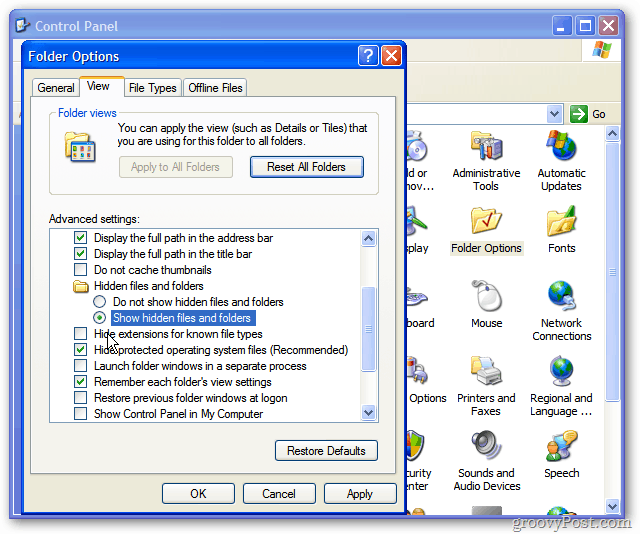
Napsauta sitten hiiren kakkospainikkeella Oma tietokone työpöydälläsi tai Käynnistä-valikkoa ja valitse Tutki.
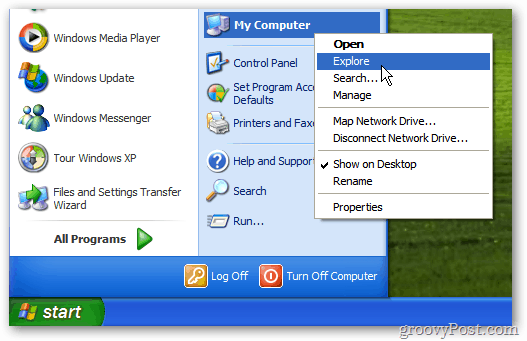
Laajenna paikallinen levy (C :).
![sshot-2011-11-24- [19-56-48] sshot-2011-11-24- [19-56-48]](/images/howto/how-to-save-and-restore-autocomplete-in-outlook-2003_4.png)
Laajenna Asiakirjat ja asetukset.
![sshot-2011-11-24- [19-58-40] sshot-2011-11-24- [19-58-40]](/images/howto/how-to-save-and-restore-autocomplete-in-outlook-2003_5.png)
Laajenna nyt profiilisi. Minun tapauksessani se on ”londisd”.
![sshot-2011-11-24- [19-59-25] sshot-2011-11-24- [19-59-25]](/images/howto/how-to-save-and-restore-autocomplete-in-outlook-2003_6.png)
Laajenna seuraavaksi sovellustiedot.
![sshot-2011-11-24- [20-01-11] sshot-2011-11-24- [20-01-11]](/images/howto/how-to-save-and-restore-autocomplete-in-outlook-2003_7.png)
Laajenna Microsoft-hakemisto.
![sshot-2011-11-24- [20-07-58] sshot-2011-11-24- [20-07-58]](/images/howto/how-to-save-and-restore-autocomplete-in-outlook-2003_8.png)
Napsauta nyt Outlook-kansiota. Sisällä näet N2K-tiedoston. Täällä minun on londisid.N2K.
![sshot-2011-11-24- [20-13-14] sshot-2011-11-24- [20-13-14]](/images/howto/how-to-save-and-restore-autocomplete-in-outlook-2003_9.png)
Tämä on tiedosto, jonka haluat kopioida. Napsauta hiiren kakkospainikkeella tiedostoja ja valitse Kopioi.
![sshot-2011-11-24- [20-17-01] sshot-2011-11-24- [20-17-01]](/images/howto/how-to-save-and-restore-autocomplete-in-outlook-2003_10.png)
Liitä se nyt turvalliseen sijaintiin. Laitan sen USB-peukaloasemaan. Tämän vuoksi voin korvata sen helposti, kun rakennan uuden profiilini.
![sshot-2011-11-24- [20-25-47] sshot-2011-11-24- [20-25-47]](/images/howto/how-to-save-and-restore-autocomplete-in-outlook-2003_11.png)
Lopuksi, kun uusi Windows- tai Outlook-profiilisi on valmis kääntymään, liitä N2K-tiedosto takaisin samaan sijaintiin, joka oli C: Documents and Settingsprofile nameApplication DataMicrosoftOutlook.
Huomaa: Kun käynnistät Outlookin ensimmäistä kertaa, näet olemassa olevan N2K-tiedoston. Voit korvata sen turvallisesti.
![sshot-2011-11-24- [20-23-22] sshot-2011-11-24- [20-23-22]](/images/howto/how-to-save-and-restore-autocomplete-in-outlook-2003_12.png)
Vaikka et siirrä tiedostoa uuteen profiiliin, se on paras tapa varmuuskopioida se. Et koskaan tiedä milloin tarvitset sitä, jos profiili tai levy vioittuu.










Jätä kommentti